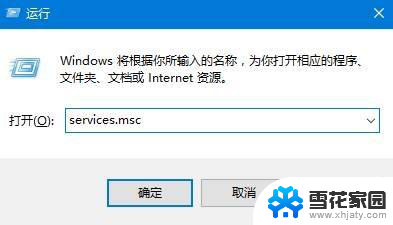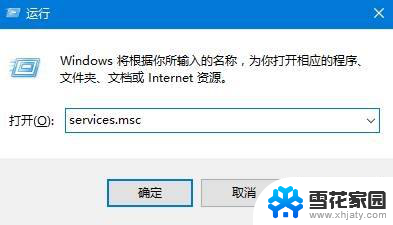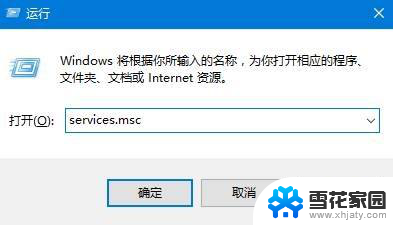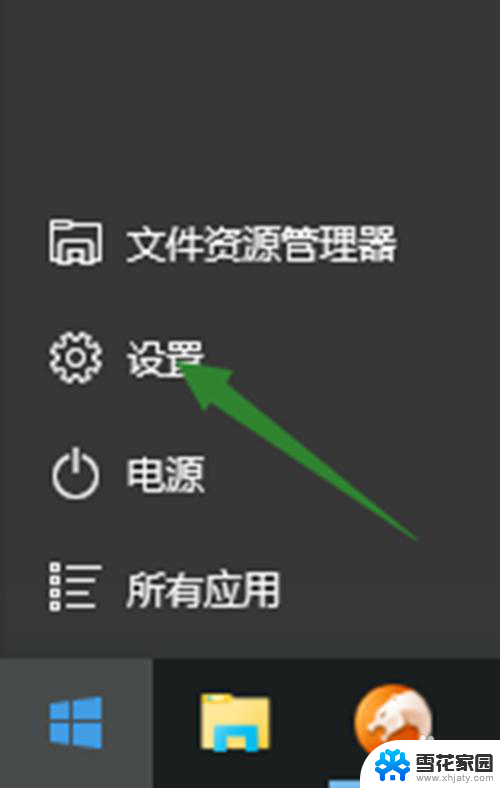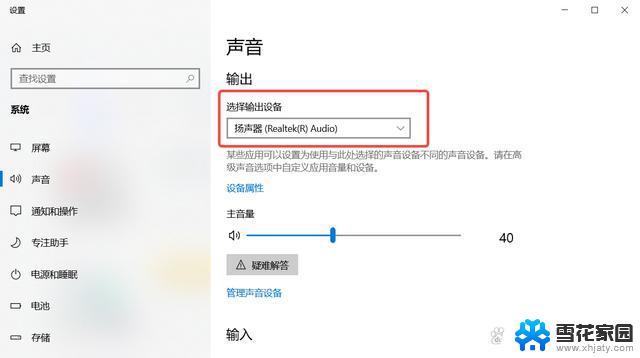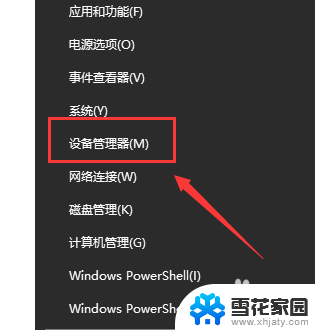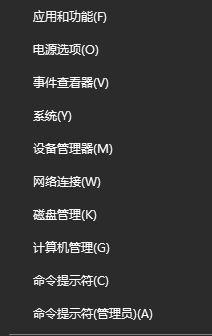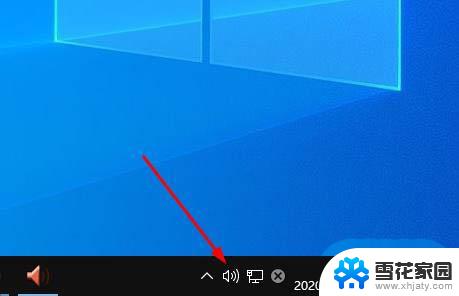电脑显示没有声音输出设备怎么办 Win10声音无法找到输出设备怎么解决
更新时间:2023-11-01 11:56:37作者:jiang
电脑显示没有声音输出设备怎么办,在使用Windows 10操作系统时,你可能会遇到电脑显示没有声音输出设备的问题,这无疑会给我们的日常使用带来不便,当我们无法找到声音输出设备时,我们需要采取一些措施来解决这个问题。在本文中我们将介绍一些解决方法,帮助你重新找回声音输出设备,让你的电脑恢复正常工作。无论是检查硬件连接,还是更新驱动程序,我们将一一为你解答。让我们一起来看看吧。
步骤如下:
1.按下【Win+R】组合键打开运行,输入:services.msc 点确定打开服务;
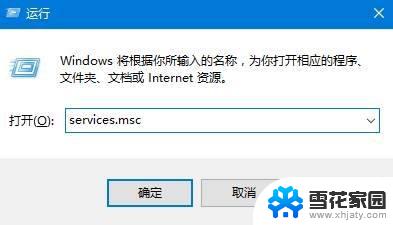
2.找到【Windows Audio】服务,双击打开;
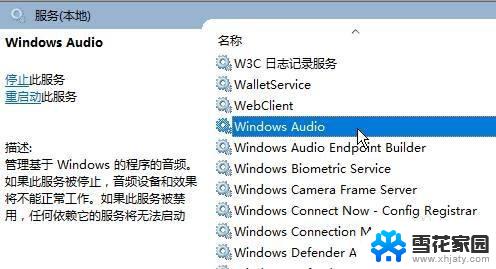
3.该服务未启动的话将其启动,若以启动则先停用。停用后再启用即可。
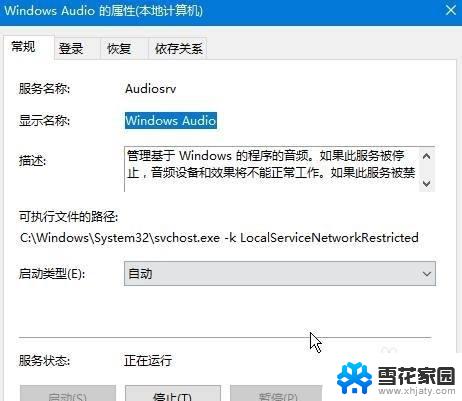
以上就是解决电脑没有声音输出设备的全部内容,如果您遇到这种情况,可以按照以上步骤来解决,希望能对您有所帮助。